اکسل برای حساب و کتاب خانگی، یک ابزار قدرتمند و در دسترس است که امکان برنامهریزی و ردیابی مالی را به سادگی فراهم میآورد. مدیریت هزینهها و بودجهبندی گاهی اوقات میتواند فرآیندی پیچیده به نظر برسد، اما با استفاده از قابلیتهای پایه مایکروسافت اکسل، افراد میتوانند بدون نیاز به دانش تخصصی حسابداری، کنترل کاملی بر وضعیت مالی خود داشته باشند. این ابزار به کاربران اجازه میدهد تا با ثبت دقیق درآمدها و مخارج، الگوهای مصرف را شناسایی کرده و تصمیمات مالی هوشمندانهتری برای دستیابی به اهداف اقتصادی خود اتخاذ نمایند. هدف از این آموزش، ارائه یک رویکرد گام به گام و ساده برای استفاده از اکسل در مدیریت مالی شخصی است تا کاربران بتوانند به راحتی بودجهای کارآمد برای خود ایجاد و تمام دخل و خرج خود را به دقت نظارت کنند.
گام اول: باز کردن اکسل و ساخت یک فایل جدید
اولین مرحله برای شروع مدیریت حساب و کتاب خانگی، باز کردن نرمافزار مایکروسافت اکسل و ایجاد یک دفتر کار جدید است.
- نرمافزار مایکروسافت اکسل را اجرا نمایید.
- پس از باز شدن برنامه، یک دفتر کار جدید (Blank Workbook) را انتخاب کنید. توصیه میشود برای حفظ نظم و سهولت در مدیریت دادهها، هر ماه را در یک برگ کار (Worksheet) جداگانه سازماندهی کنید. این رویکرد به تحلیل دادهها در بازههای زمانی مختلف کمک شایانی مینماید.
- برای تغییر نام برگ کار، بر روی نام پیشفرض “Sheet1” در پایین صفحه راست-کلیک کرده و گزینه “Rename” را انتخاب کنید. سپس نامی مرتبط با ماه جاری (به عنوان مثال، “خرداد 1403” یا “June 2024”) برای آن تعیین کنید. این نامگذاری، دسترسی و جستجو در آینده را تسهیل میبخشد.
گام دوم: ساخت ستونهای اصلی برای ردیابی دخل و خرج
در این گام، ستونهای اصلی مورد نیاز برای ثبت اطلاعات مالی را در سطر اول (سطر عنوان) برگ کار خود ایجاد میکنیم. این ستونها چارچوب اصلی سیستم مدیریت مالی شما را تشکیل میدهند:
- A1: تاریخ (Date)
- این ستون برای ثبت تاریخ دقیق هر تراکنش (دریافت یا پرداخت) استفاده میشود. ثبت تاریخ به صورت منظم، امکان پیگیری زمانبندی جریانهای مالی را فراهم میآورد.
- B1: توضیحات (Description)
- در این ستون، توضیحی مختصر و مفید در مورد ماهیت هر تراکنش (مانند “خرید مواد غذایی از سوپرمارکت”، “دریافت حقوق ماهیانه”، “پرداخت قبض اینترنت”) وارد میشود. این توضیحات به یادآوری جزئیات هر تراکنش در آینده کمک میکند.
- C1: دستهبندی (Category)
- این ستون از اهمیت ویژهای برخوردار است. در اینجا، هر تراکنش به یک دستهبندی خاص اختصاص داده میشود. برای هزینهها میتوان از دستهبندیهایی مانند “غذا و مایحتاج”، “حمل و نقل”، “قبوض (آب، برق، گاز، تلفن)”، “اجاره”، “تفریح و سرگرمی”، “پوشاک”، “بهداشت و درمان” استفاده کرد. برای درآمدها نیز دستهبندیهایی مانند “حقوق”، “پاداش”، “هدیه”، “فروش کالا” قابل تعریف هستند. استفاده از دستهبندیهای ثابت و محدود (مثلاً 10 تا 15 دستهبندی اصلی) به تحلیل مؤثرتر الگوهای مصرف در آینده کمک شایانی میکند.
- D1: درآمد (Income)
- مبلغ هر گونه ورودی مالی به حساب شما در این ستون ثبت میشود. این شامل حقوق، پاداشها، هدایا، و سایر منابع درآمدی است.
- E1: هزینه (Expense)
- مبلغ هر گونه خروجی مالی و پرداختی شما در این ستون وارد میشود. این ستون برای تمام مخارج، از کوچکترین آنها تا بزرگترین اقلام، استفاده میشود.
- F1: مانده (Balance)
- این ستون، موجودی حساب شما را پس از هر تراکنش نشان میدهد. این ستون به وسیله یک فرمول پویا محاسبه میشود و نیازی به ورود دستی اعداد در آن نیست.
گام سوم: وارد کردن دادهها
پس از ایجاد ساختار اصلی، نوبت به وارد کردن تراکنشهای مالی میرسد. دقت در ورود اطلاعات در این مرحله، صحت تحلیلهای آینده را تضمین میکند.
- ورود هر تراکنش در یک سطر جدید: هر بار که پولی دریافت میکنید یا خرج مینمایید، اطلاعات مربوط به آن را در یک سطر جدید در برگ کار ماهانه خود وارد کنید. این روش به حفظ ترتیب زمانی و وضوح دادهها کمک میکند.
- تاریخ: در ستون A، تاریخ دقیق انجام تراکنش را با فرمت مشخص (مانند 1403/03/01 یا 2024-06-16) ثبت کنید.
- توضیحات: در ستون B، یک توضیح مختصر و معنادار برای تراکنش ارائه دهید. این توضیحات میتوانند شامل نام فروشگاه، نوع خدمات یا محصول، یا هر جزئیات مرتبط دیگر باشند.
- دستهبندی: در ستون C، دستهبندی مربوطه را از فهرست دستهبندیهای از پیش تعیین شده خود انتخاب یا وارد کنید. تکرار و یکسانسازی نام دستهبندیها (به عنوان مثال، همیشه “حمل و نقل” به جای “تاکسی” یا “اتوبوس”) برای گزارشگیری دقیق در آینده بسیار حیاتی است.
- درآمد/هزینه: مبلغ تراکنش را فقط در یکی از ستونهای D (درآمد) یا E (هزینه) وارد کنید. سلول دیگر در همان سطر باید خالی بماند. به عنوان مثال، اگر حقوق دریافت کردهاید، مبلغ را در ستون “درآمد” و خانه مربوطه وارد کنید و سلول “هزینه” در همان سطر را خالی بگذارید.
مثال:
گام چهارم: محاسبه مانده (Balance)
ستون “مانده” یک نمای کلی و آنی از وضعیت مالی شما پس از هر تراکنش ارائه میدهد. برای خودکارسازی این فرآیند، از فرمولهای اکسل استفاده میکنیم:
- مانده اولیه: ابتدا، مانده اولیه خود را در ابتدای ماه (یا شروع ردیابی) در خانه
F2 وارد کنید. به عنوان مثال، اگر 2,000 واحد پول در حساب خود دارید، این عدد را در F2 ثبت کنید. این عدد نشاندهنده نقطه شروع محاسبه شما است.
- فرمول مانده برای سطر اول دادهها: در خانه
F3 (اولین خانه ستون مانده پس از عنوان)، فرمول زیر را وارد کنید:=F2+D3-E3
- این فرمول به اکسل دستور میدهد که مانده قبلی (که در
F2 قرار دارد) را با هر مبلغ ورودی در ستون “درآمد” (خانه D3 در این سطر) جمع کرده و سپس مبلغ خروجی در ستون “هزینه” (خانه E3 در این سطر) را از آن کسر کند. نتیجه این عملیات، مانده جدید پس از تراکنش جاری خواهد بود.
- کپی کردن فرمول برای سایر سطرها: برای اعمال همین فرمول به تمام تراکنشهای بعدی، نیازی به وارد کردن دستی فرمول در هر سطر نیست.
- روی خانه
F3 کلیک کنید.
- نشانگر موس را روی مربع کوچک سبز رنگ در گوشه پایین سمت راست خانه
F3 نگه دارید. شکل نشانگر به یک علامت + مشکی تغییر میکند (به این قابلیت “Fill Handle” گفته میشود).
- با کلیک چپ موس و کشیدن آن به سمت پایین، فرمول را تا هر تعداد سطری که تراکنش دارید، کپی کنید. اکسل به صورت هوشمندانه، مراجع خانهها (مانند
F2, D3, E3) را به طور خودکار برای هر سطر جدید تنظیم میکند (مانند F3, D4, E4 در سطر بعدی).
حالا جدول شما به این شکل در میآید (با فرض مانده اولیه 2000 در F2):
گام پنجم: محاسبه مجموع درآمدها و هزینهها
برای ارزیابی کلی وضعیت مالی در پایان ماه، محاسبه مجموع درآمدها و هزینهها ضروری است. این کار با استفاده از فرمول SUM در اکسل انجام میشود.
- مجموع درآمدها: یک سطر پایینتر از آخرین تراکنشهای مالی خود (به عنوان مثال، در خانه
D20 اگر آخرین داده در D19 باشد)، فرمول زیر را وارد کنید:=SUM(D3:D19)
- این فرمول تمام اعداد موجود در ستون درآمد، از خانه
D3 تا D19 را جمعآوری کرده و مجموع کل درآمد ماهانه شما را نمایش میدهد. محدوده D3:D19 را با توجه به تعداد سطرهای دادهای خود تنظیم نمایید.
- مجموع هزینهها: به طور مشابه، در خانه
E20 (در همان سطر مجموع درآمدها)، فرمول زیر را وارد کنید:=SUM(E3:E19)
- این فرمول مجموع کل هزینههای شما را در طول ماه محاسبه و نمایش میدهد.
- محاسبه خالص ماهانه (Net Monthly Balance): میتوانید یک خانه دیگر (مثلاً
G20) را به این منظور اختصاص دهید و فرمول =D20-E20 را در آن وارد کنید. این عدد نشاندهنده میزان پول باقیمانده (یا کسری) شما در آن ماه است.
گام ششم: بودجهبندی (اختیاری اما به شدت توصیه میشود)
بودجهبندی یک گام حیاتی در مدیریت مالی هوشمندانه است. برای این منظور، میتوان یک برگ کار جدید اختصاص داد تا بودجه تعیین شده برای هر دستهبندی را با هزینههای واقعی مقایسه کرد.
- ایجاد برگ کار جدید برای بودجه: یک برگ کار جدید (مثلاً با نام “بودجه ماهانه”) اضافه کنید.
- ساخت ستونها در برگ کار بودجه: در این برگ کار، ستونهای “دستهبندی (Category)”، “بودجه تعیین شده (Budgeted Amount)” و “هزینه واقعی (Actual Expense)” را ایجاد کنید.
- وارد کردن بودجه تعیین شده: برای هر دستهبندی که در برگ کار ماهانه خود تعریف کردهاید (مثلاً غذا و مایحتاج، حمل و نقل، قبوض)، مبلغ بودجه مورد نظر را در ستون “بودجه تعیین شده” وارد کنید.
- محاسبه هزینه واقعی با فرمول SUMIF: برای اینکه اکسل به طور خودکار مجموع هزینههای واقعی هر دسته را از برگ کار ماهانه شما استخراج کند، از فرمول
SUMIF استفاده کنید. به عنوان مثال، برای دستهبندی “غذا و مایحتاج”، در خانه مربوط به “هزینه واقعی” در برگ کار بودجهبندی، فرمول زیر را وارد کنید:=SUMIF('نام ماه شما'!C:C,"غذا و مایحتاج",'نام ماه شما'!E:E)
- در این فرمول:
'نام ماه شما'!C:C: این بخش به اکسل میگوید که ستون C (دستهبندی) در برگ کاری که نام آن را به عنوان ماه جاری (مثلاً “خرداد 1403”) تعیین کردهاید، مورد بررسی قرار گیرد."غذا و مایحتاج": این “معیار” است و به اکسل میگوید که فقط سطرهایی را در نظر بگیرد که در ستون دستهبندی، عبارت “غذا و مایحتاج” را دارند.'نام ماه شما'!E:E: این بخش “محدوده جمع” است و به اکسل دستور میدهد که اگر معیار (دستهبندی) مطابقت داشت، عدد موجود در ستون E (هزینه) از همان برگ کار را به مجموع اضافه کند.
- این فرمول تمام هزینههایی که تحت دستهبندی “غذا و مایحتاج” ثبت شدهاند را از برگ کار ماهانه جمعآوری کرده و در برگ کار بودجهبندی نمایش میدهد. همین فرآیند را برای سایر دستهبندیها تکرار کنید.
- مقایسه بودجه با واقعیت: با تکمیل ستون “هزینه واقعی”، میتوانید به راحتی ببینید که در هر دستهبندی چقدر خرج کردهاید و آیا از بودجه تعیین شده خود فراتر رفتهاید یا خیر.
گام هفتم: تحلیل و گزارشگیری با نمودار (اختیاری)
نمودارها ابزارهای قدرتمندی برای درک بصری الگوهای مالی شما هستند.
- انتخاب دادهها برای نمودار هزینه: ستون “دستهبندی” و “هزینه واقعی” را از برگ کار بودجهبندی خود انتخاب کنید.
- درج نمودار: به تب
Insert در نوار ابزار اکسل بروید.
- انتخاب نوع نمودار: یک نمودار دایرهای (Pie Chart) برای مشاهده نسبت هر هزینه به کل مخارج، یا یک نمودار میلهای (Bar Chart) برای مقایسه هزینهها در دستهبندیهای مختلف، انتخاب کنید. این نمودارها به وضوح نشان میدهند که بیشترین سهم از خرجهای شما در کدام دستهبندیها قرار دارد.
- نمودار درآمد و هزینه ماهانه: میتوانید مجموع درآمد و هزینه ماهانه خود را (که در گام پنجم محاسبه کردهاید) نیز در یک نمودار ستونی ساده با یکدیگر مقایسه کنید تا دید کلی از جریان نقدی ماهانه خود بدست آورید.
- تحلیل بصری: نمودارها به شما کمک میکنند تا روندهای خرج کردن خود را به سرعت شناسایی کنید و نقاطی را که نیاز به تعدیل بودجه دارند، تشخیص دهید.
نکات مهم برای حساب و کتاب خانگی در اکسل
- ثبات در دستهبندیها: حفظ یکپارچگی و ثبات در نامگذاری دستهبندیها برای دقت در گزارشگیریهای آینده ضروری است. هرگز املای متفاوتی برای یک دستهبندی واحد استفاده نکنید.
- ورود منظم دادهها: سعی کنید تراکنشهای مالی خود را به صورت روزانه یا حداکثر هفتگی وارد کنید. تعویق در ورود دادهها میتواند منجر به انباشت کار و فراموشی جزئیات شود.
- ذخیره منظم فایل: فایل اکسل خود را به طور منظم ذخیره کنید تا از دست رفتن اطلاعات جلوگیری شود. استفاده از قابلیت “AutoSave” در OneDrive (برای کاربران Microsoft 365) نیز توصیه میشود.
- استفاده از Conditional Formatting: برای برجسته کردن خانههایی که از بودجه تعیین شده فراتر رفتهاند، میتوانید از ابزار
Conditional Formatting در اکسل استفاده کنید. این قابلیت به شما کمک میکند تا به سرعت نقاطی که نیاز به توجه دارند را شناسایی کنید.
- حفظ سادگی در ابتدا: در شروع کار، تمرکز خود را بر روی سادگی و ثبت دقیق دادهها قرار دهید. با گذشت زمان و کسب تجربه، میتوانید فرمولها و قابلیتهای پیچیدهتر (مانند PivotTables برای تحلیلهای عمیقتر) را به فایل خود اضافه کنید.
- بررسی دورهای: به صورت ماهانه یا فصلی، عملکرد بودجه خود را بررسی کرده و در صورت لزوم، تنظیمات لازم را اعمال کنید تا بودجه شما با واقعیتهای مالی شما همخوانی داشته باشد.
- پشتیبانگیری (Backup): به صورت دورهای از فایل اکسل خود در محلی امن (مانند فضای ابری یا یک هارد دیسک خارجی) پشتیبانگیری کنید تا در صورت بروز مشکل برای سیستم، اطلاعات مالی شما محفوظ بماند.
با پیروی از این آموزش و به کارگیری این نکات، میتوانید از اکسل به عنوان یک ابزار قدرتمند برای مدیریت دقیقتر مالی خود و دستیابی به اهداف اقتصادی شخصی استفاده نمایید. کنترل بر دخل و خرج، گام اول و اساسی برای رسیدن به امنیت مالی و آرامش خاطر است.



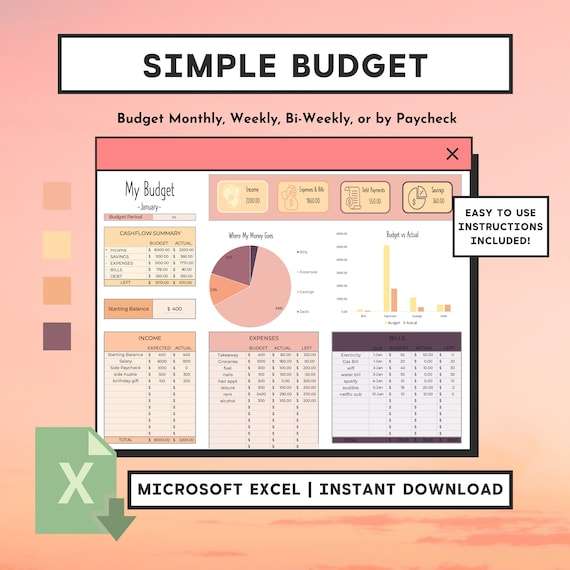







نظرات کاربران